Cara Memperbaiki Kesalahan Parse Formula di Google Sheets
Google Sheet Google Pahlawan / / April 02, 2023

Terakhir diperbarui saat

Kesalahan penguraian rumus di Google Sheets biasanya merupakan masalah dengan cara penulisan rumus atau data yang digunakannya. Panduan ini menjelaskan cara memperbaikinya.
Google Sheets menawarkan banyak sekali fungsi yang dapat melakukan segalanya mulai dari menemukan rata-rata hingga menerjemahkan teks. Jangan lupa konsepnya sampah masuk sampah keluar. Jika Anda mengacaukan suatu tempat di formula Anda, itu tidak akan berfungsi dengan baik. Jika demikian, Anda mungkin mendapatkan kesalahan, tetapi bagaimana cara memperbaiki kesalahan penguraian rumus di Google Sheets?
Ada sejumlah kesalahan penguraian rumus berbeda yang mungkin Anda lihat tergantung pada apa yang salah dengan rumus Anda. Cara Anda memperbaiki kesalahan akan bergantung pada jenis kesalahan yang Anda hadapi.
Kami akan menunjukkan kepada Anda cara memperbaiki kesalahan penguraian rumus di Google Sheets menggunakan langkah-langkah di bawah ini.
Apa itu Formula Parse Error di Google Sheets?
Kesalahan penguraian rumus di Google Sheets terjadi saat aplikasi tidak dapat memproses instruksi dalam rumus Anda. Hal ini sering terjadi karena ada yang salah dengan rumus itu sendiri atau ada yang salah dengan sel yang dirujuk oleh rumus tersebut.
Ada sejumlah jenis kesalahan penguraian rumus di Google Sheets. Metode untuk memperbaiki kesalahan penguraian rumus di Google Sheets akan bergantung pada jenis kesalahan yang dihasilkan rumus Anda.
Kami akan melihat beberapa kesalahan penguraian rumus yang paling umum dan cara memperbaikinya di bawah.
Cara Memperbaiki #ERROR! Kesalahan di Google Spreadsheet
Itu #KESALAHAN! kesalahan parse formula terjadi ketika Google Sheets tidak dapat memahami formula Anda tetapi tidak yakin di mana letak masalahnya. Saat Anda melihat kesalahan penguraian rumus di spreadsheet, Anda dapat melihat lebih banyak informasi tentang kesalahan tersebut dengan mengarahkan kursor ke segitiga merah kecil di pojok kanan atas sel.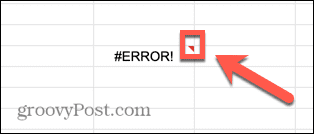
Untuk banyak kesalahan di bawah ini, ini akan memberikan beberapa informasi berguna tentang penyebab kesalahan. Dalam kasus sebuah #KESALAHAN! kesalahan penguraian rumus, kotak ini tidak memberikan apa pun yang belum kita ketahui.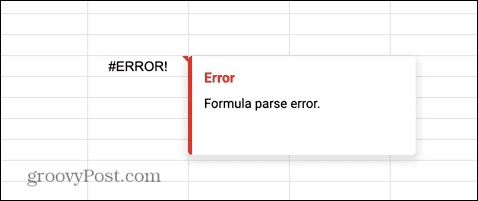
Sayangnya, #KESALAHAN! adalah salah satu kesalahan penguraian rumus yang paling sulit untuk diperbaiki. Anda akan memiliki sangat sedikit untuk melanjutkan dan penyebabnya bisa menjadi salah satu dari sejumlah masalah yang berbeda.
Jika rumus Anda rumit, maka temukan penyebab an #KESALAHAN! pesan bisa jadi menantang—tetapi bukan tidak mungkin.
Untuk memperbaiki #ERROR! pesan di Google Spreadsheet:
- Klik sel yang berisi rumus Anda.
- Kerjakan rumus untuk memeriksa apakah Anda tidak melewatkan operator apa pun. Hilang + tanda, misalnya, dapat menyebabkan kesalahan ini.
- Pastikan jumlah kurung buka sama dengan jumlah kurung tutup.
- Pastikan referensi sel Anda sudah benar. Misalnya, rumus yang menggunakan A1 A5 alih-alih A1:A5 akan menghasilkan kesalahan ini.
- Lihat apakah Anda telah memasukkan $ masuk di mana saja dalam formula Anda untuk merujuk ke mata uang. Simbol ini digunakan untuk referensi mutlak untuk sel, sehingga dapat menyebabkan kesalahan ini jika digunakan secara tidak benar.
- Jika Anda masih tidak dapat menemukan sumber kesalahan, coba buat kembali rumus Anda dari awal. Gunakan bantuan yang muncul saat Anda mulai mengetikkan rumus apa pun di Google Spreadsheet untuk memastikan bahwa rumus Anda memiliki sintaks yang benar.
Cara Memperbaiki Kesalahan #N/A di Google Sheets
Itu #T/A kesalahan terjadi ketika nilai atau string yang Anda cari tidak ditemukan dalam rentang yang diberikan. Ini mungkin karena Anda mencari nilai yang tidak ada dalam daftar, atau karena Anda salah memasukkan kunci pencarian.
Kesalahan ini biasanya ditemukan saat menggunakan fungsi seperti VLOOKUP dan HLOOKUP. Kabar baiknya adalah mengarahkan kursor ke segitiga merah biasanya akan memberi Anda beberapa informasi berguna tentang cara mengatasi masalah tersebut.
Untuk memperbaiki kesalahan #N/A di Google Spreadsheet:
- Arahkan kursor ke segitiga merah di sel yang menunjukkan kesalahan.
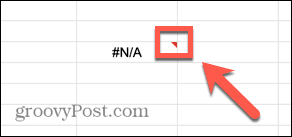
- Anda harus melihat beberapa informasi tentang penyebab kesalahan.
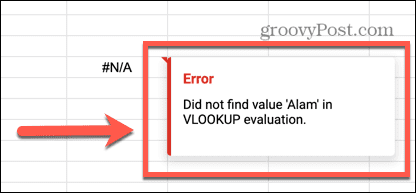
- Dalam contoh ini, rumus mencari nama 'Alam' tetapi ejaan nama yang benar dalam daftar adalah 'Alan'.
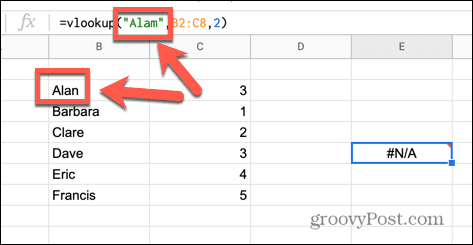
- Perbaiki ejaan dalam rumus, dan kesalahan akan hilang.
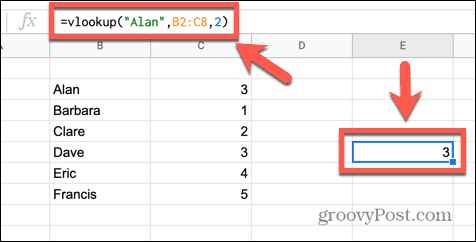
- Penyebab lain yang mungkin untuk kesalahan tersebut mungkin karena data Anda tidak berisi kunci pencarian yang Anda cari, atau Anda telah memasukkan rentang yang salah. Kerjakan kembali rumus Anda untuk memastikan bahwa setiap bagian sudah benar, dan kesalahan Anda harus diperbaiki.
Cara Memperbaiki #DIV/0! Kesalahan di Google Spreadsheet
Kesalahan ini adalah salah satu yang sering terlihat saat Anda menggunakan rumus yang melibatkan pembagian matematika. Kesalahan menunjukkan bahwa Anda mencoba membagi dengan nol. Ini adalah perhitungan yang tidak dapat dilakukan Google Sheets karena, secara matematis, jawabannya tidak ditentukan.
Untuk memperbaiki #DIV/0! kesalahan di Google Sheets:
- Klik di sel yang berisi kesalahan Anda.
- Cari simbol pembagian (/) dalam rumus Anda.
- Sorot bagian di sebelah kanan simbol ini dan Anda akan melihat nilai muncul di atas wilayah yang disorot. Jika nilai ini nol, bagian yang Anda sorot adalah penyebab #DIV/0!
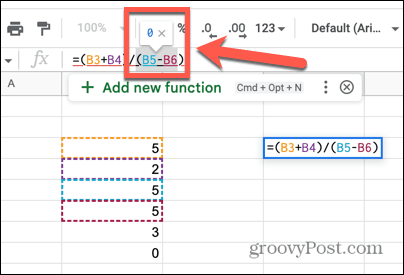
- Ulangi untuk pembagian lain dalam rumus Anda.
- Ketika Anda telah menemukan semua contoh pembagian dengan nol, mengubah atau menghapus bagian ini akan menghilangkan kesalahan.
- Anda mungkin juga mendapatkan kesalahan ini saat menggunakan fungsi yang menggunakan pembagian dalam penghitungannya, seperti RATA-RATA.
- Ini biasanya berarti rentang yang Anda pilih tidak berisi nilai apa pun.
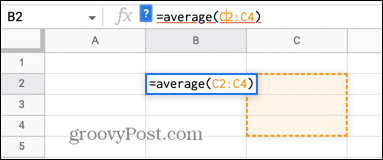
- Mengubah rentang Anda harus memperbaiki masalah.
Cara Memperbaiki #REF! Kesalahan di Google Spreadsheet
Itu #REF! kesalahan berarti Anda memiliki referensi sel yang tidak valid dalam rumus Anda. Ini mungkin karena Anda merujuk ke sel yang tidak ada, karena Anda merujuk ke sel di luar batas rentang pilihan Anda, atau karena Anda memiliki referensi melingkar. Mengarahkan kursor ke segitiga merah akan memberi tahu Anda masalah mana yang menyebabkan kesalahan Anda.
Referensi Tidak Ada #REF! kesalahan
Saat Anda mengarahkan kursor ke sel kesalahan, Anda mungkin melihat pesan bahwa referensi tidak ada.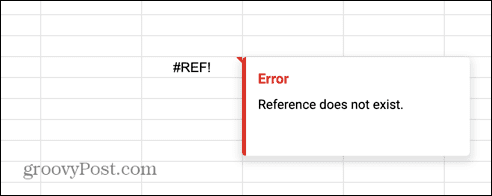
Jika Anda melihat kesalahan ini, berarti setidaknya salah satu sel yang dirujuk dalam rumus Anda sudah tidak ada lagi. Ini akan sering terjadi jika Anda menghapus baris atau kolom yang berisi sel yang direferensikan dalam rumus Anda.
Untuk memperbaiki referensi yang tidak ada #REF! kesalahan:
- Klik sel yang berisi kesalahan.
- Mencari #REF! dalam rumus itu sendiri.
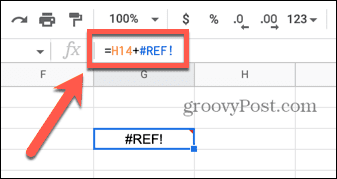
- Ganti bagian rumus ini dengan nilai atau referensi sel yang valid.
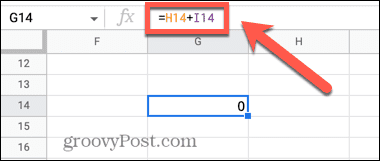
- Kesalahan sekarang akan hilang.
Di Luar Batas Jangkauan #REF! Kesalahan
Jika Anda mengarahkan kursor ke sel yang berisi kesalahan, Anda mungkin melihat pesan yang dievaluasi oleh rumus ke rentang di luar batas.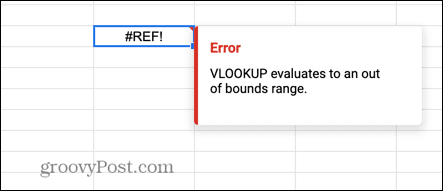
Ini berarti rumus Anda mengacu pada sel yang tidak termasuk dalam rentang yang Anda tentukan.
Untuk memperbaiki Jangkauan Di Luar Batas #REF! kesalahan:
- Klik sel yang berisi kesalahan Anda.
- Periksa rumus di sel itu untuk setiap referensi ke sel di luar rentang.
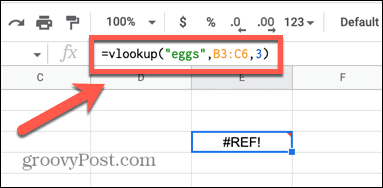
- Dalam contoh ini, rentang mengacu pada nilai di kolom B dan C tetapi meminta rumus untuk mengembalikan nilai dari kolom ketiga dalam rentang. Karena rentang hanya berisi dua kolom, kolom ketiga di luar batas.
- Tingkatkan rentang untuk memasukkan tiga kolom atau ubah indeks menjadi 1 atau 2, dan kesalahan akan hilang.
Ketergantungan Melingkar #REF! Kesalahan
Melayang di atas a #REF! sel kesalahan dapat mengungkapkan bahwa masalahnya adalah karena ketergantungan melingkar.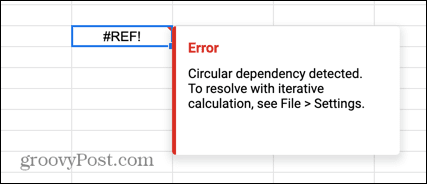
Ini berarti bahwa rumus tersebut mencoba merujuk dirinya sendiri. Ini adalah kesalahan umum yang dapat terjadi saat Anda mencoba mencari jumlah kolom angka, dan secara tidak sengaja memasukkan sel yang berisi rumus Anda ke dalam rentang.
Untuk memperbaiki Ketergantungan Edaran #REF! kesalahan:
- Klik sel yang berisi kesalahan Anda.
- Catat referensi sel ini, seperti B7.
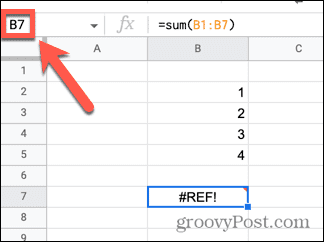
- Cari referensi sel ini di rumus Anda. Sel mungkin tidak muncul secara eksplisit dalam rumus Anda; itu mungkin termasuk dalam rentang.
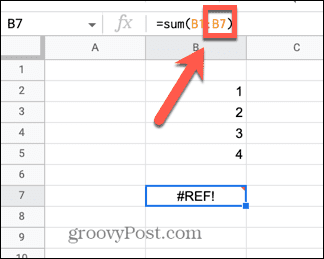
- Hapus referensi apa pun ke sel yang berisi rumus dari rumus itu sendiri, dan kesalahan akan hilang.

Cara Memperbaiki #VALUE! Kesalahan di Google Spreadsheet
Itu #NILAI! terjadi kesalahan saat Anda menggunakan rumus yang memerlukan nilai numerik tetapi malah menggunakan atau mereferensikan sel yang berisi string teks. Mengarahkan kursor ke sel dapat memberikan informasi yang sangat berguna tentang penyebab sebenarnya dari masalah tersebut.
Untuk memperbaiki #VALUE! kesalahan di Google Sheets:
- Arahkan kursor ke sel yang berisi kesalahan.
- Anda akan melihat informasi tentang bagian mana dari rumus Anda yang menyebabkan kesalahan. Jika sel Anda berisi spasi kosong, hal ini dapat menyebabkan sel diperlakukan sebagai teks, bukan sebagai nilai.
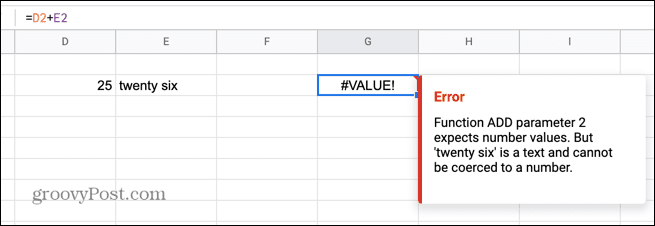
- Ganti bagian rumus Anda yang menyinggung dengan nilai atau referensi ke nilai, dan kesalahan akan hilang.
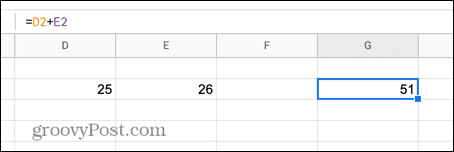
Bagaimana Cara Memperbaiki #NAME? Kesalahan di Google Spreadsheet
Itu #NAMA? kesalahan menunjukkan bahwa Anda telah memasukkan kesalahan ejaan dalam rumus, atau bahwa Anda telah menghilangkan atau menggunakan tanda kutip secara tidak benar. Mengarahkan kursor ke sel dapat membantu Anda mengidentifikasi bagian mana dari rumus yang salah.
Untuk memperbaiki #NAME? kesalahan di Google Sheets:
- Arahkan kursor ke sel kesalahan.
- Anda akan melihat informasi tentang bagian mana dari rumus yang tidak dikenali.
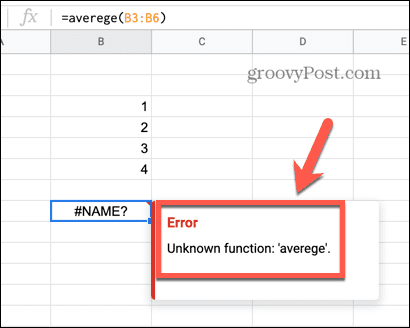
- Jika kata tersebut jelas salah eja, perbaiki ejaannya dan kesalahan tersebut akan hilang.
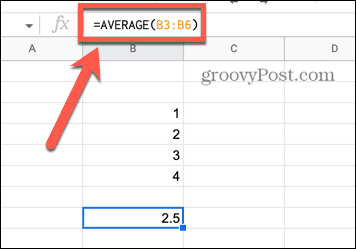
- Jika kata tersebut dieja dengan benar, temukan bagian rumus yang berisi kata tersebut.
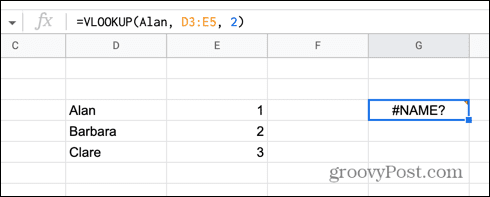
- Coba tambahkan atau hapus tanda kutip di sekitar kata ini dan pesan kesalahan mungkin akan hilang.
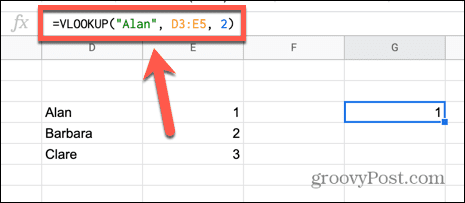
Cara Memperbaiki #NUM! Kesalahan di Google Spreadsheet
Itu #NUM! kesalahan menunjukkan bahwa nilai yang Anda coba hitung berada di luar kemampuan Google Sheets untuk menghitung atau menampilkan. Melayang di atas sel dapat memberikan informasi tentang penyebabnya.
Untuk memperbaiki #NUM! kesalahan di Google Sheets:
- Arahkan kursor ke sel yang berisi kesalahan.
- Jika hasil rumus Anda terlalu besar untuk ditampilkan, Anda akan melihat pesan kesalahan yang relevan. Kurangi ukuran nilai Anda untuk memperbaiki kesalahan.
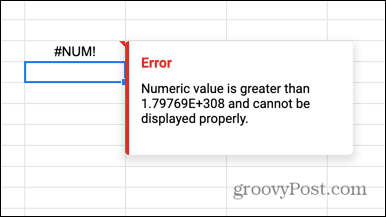
- Jika hasil rumus Anda terlalu besar untuk dihitung, mengarahkan kursor ke sel dapat memberi Anda nilai maksimum yang dapat Anda gunakan dalam rumus Anda.
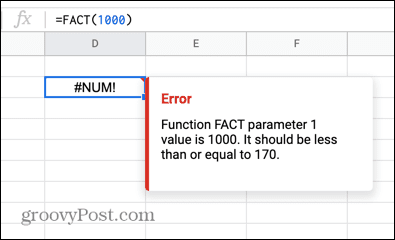
- Tetap dalam rentang ini akan memperbaiki kesalahan.
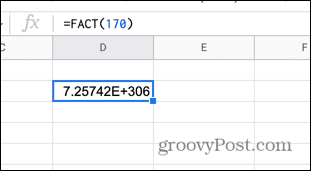
Buka Kekuatan Google Spreadsheet
Mempelajari cara memperbaiki kesalahan penguraian rumus di Google Sheets berarti Anda dapat memecahkan masalah dengan rumus Anda dan membuatnya bekerja sesuai keinginan Anda.
Setelah rumus Anda diperbaiki, ada daftar hal-hal yang hampir tak ada habisnya yang dapat Anda gunakan untuk itu. Kamu bisa menghitung rata-rata, jumlah kolom, atau abjad daftar.
Anda juga dapat menggunakan rumus Google Sheets untuk nama terpisah, melacak tujuan kebugaran Anda, dan bahkan melacak kinerja saham.
Cara Menemukan Kunci Produk Windows 11 Anda
Jika Anda perlu mentransfer kunci produk Windows 11 atau hanya memerlukannya untuk melakukan penginstalan bersih OS,...
Cara Menghapus Cache, Cookie, dan Riwayat Penjelajahan Google Chrome
Chrome melakukan pekerjaan yang sangat baik dalam menyimpan riwayat penelusuran, cache, dan cookie Anda untuk mengoptimalkan kinerja browser Anda secara online. Cara dia...
Pencocokan Harga Di Toko: Cara Mendapatkan Harga Online saat Berbelanja di Toko
Membeli di toko tidak berarti Anda harus membayar harga yang lebih tinggi. Berkat jaminan kecocokan harga, Anda bisa mendapatkan diskon online saat berbelanja di...
